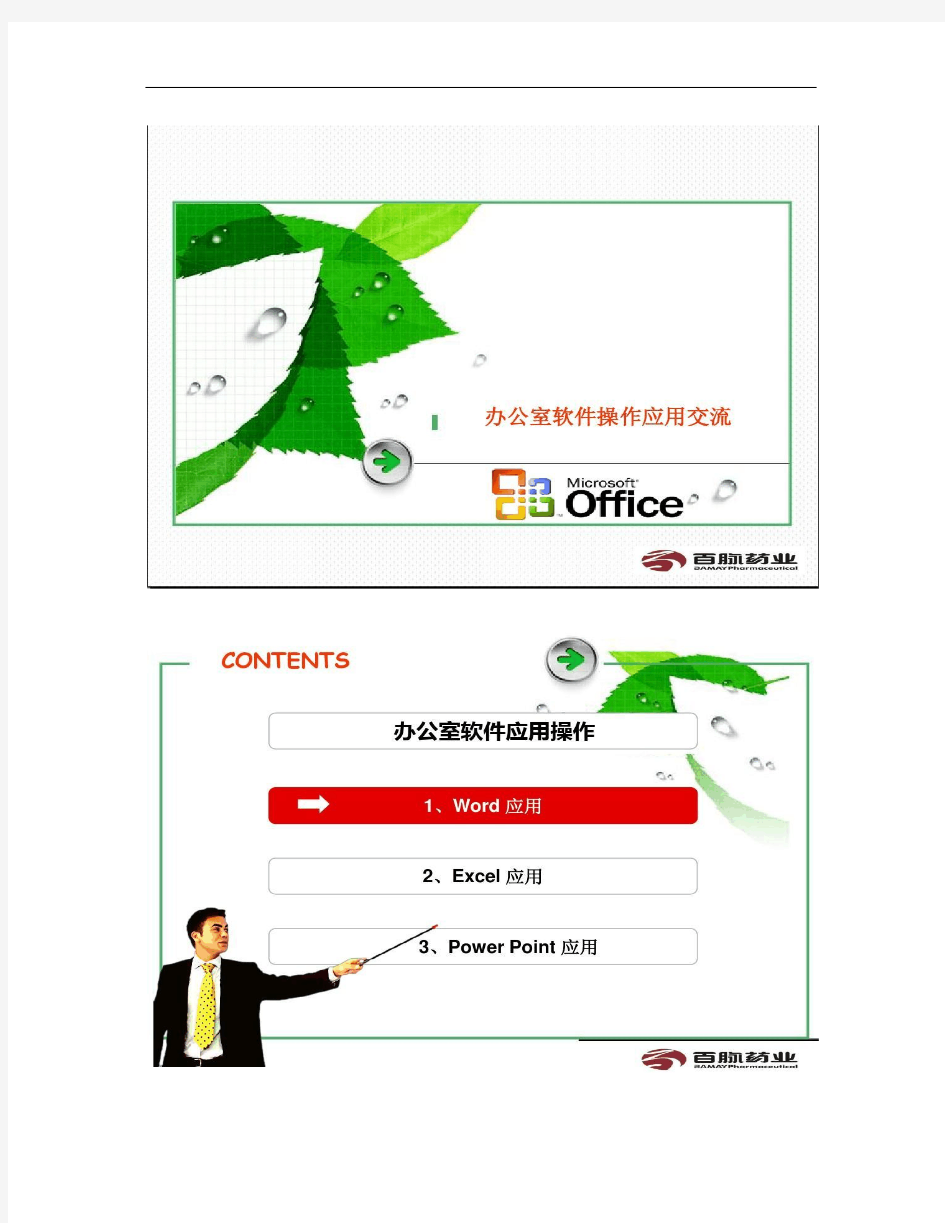
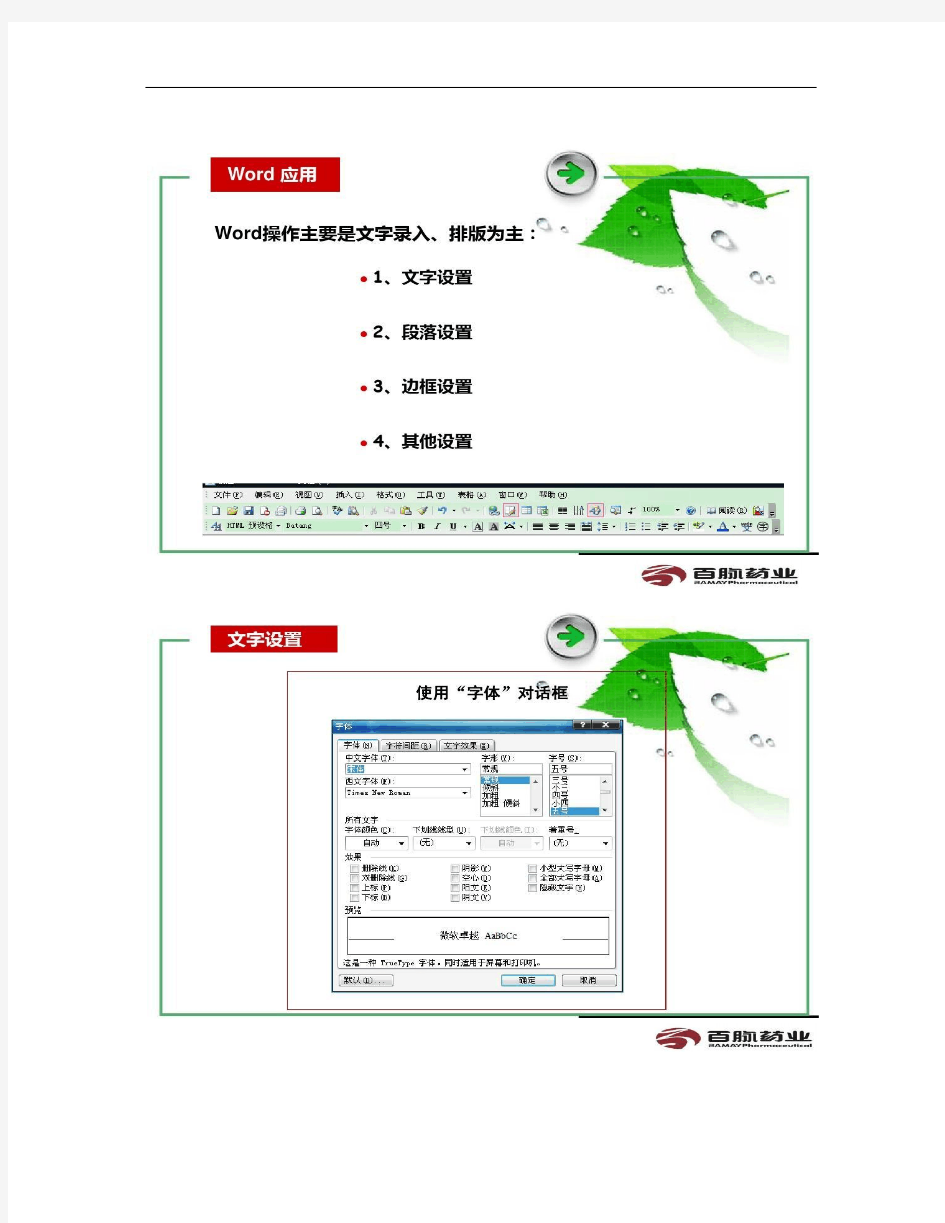
办公软件的使用方法 Company Document number:WTUT-WT88Y-W8BBGB-BWYTT-19998
常用办公软件 —word篇 启动word软件 启动word软件即新建word软件,主要有三种方式: 1、双击桌面上的快捷方式; 2、利用开始菜单启动; 3、在桌面上单击右键,选择新建word文档; Word工作界面介绍 1、大体上有五部分组成:标题栏、菜单栏、常用工具栏、文本编辑区、状态栏。 2、两类菜单: 1)菜单栏上的菜单 菜单栏上的菜单是功能最齐全的菜单,它由9个菜单组成,每一个菜单中都包含有一组命令,打开这些菜单,执行其中的命令就可以完成一些操作了。 2)快捷菜单 在Word中,鼠标右击弹出的菜单,称为快捷菜单。快捷菜单最大的特点就是使用起来很方便的,这里集合了用最为常用的功能。 3、工具栏: 为了加速排版操作,获得高效的工作效率,通常用工具栏中的工具按钮来执行排版的功能,而不使用菜单中的命令,这是
因为使用工具可以快速的执行最常用的命令。如果工具栏子菜单中的命令前面标有钩号,则表示该工具栏已经被打开了,反之就表示该工具栏被关闭。 word基本技巧 1、拖动复制(ctrl键); 2、移动文本(摁住鼠标左键); 3、选择文本: 1)选择连续文本: 方法一:按住鼠标左键不松拖动 方法二:光标放开始+shift+光标放末尾 方法三:全部选择 ctrl+A组合键 2)选择间隔文本:利用ctrl功能键 3)选择纵向矩形文本:先按Alt键+鼠标拖动 4、格式刷的应用技巧: 运用流程:选择目标格式文本+格式刷+待操作文本 1)单击格式刷:只能刷一次格式 2)双击格式刷:可连续多细运用格式刷,来调整格式 5、常用快捷键: ●复制、粘贴、剪切: ctrl+c ctrl+v ctrl+x ●撤销、恢复操作: ctrl+z ctrl+Y ●快速保存: ctrl+S
实用标准文案 Office XP办公自动化软件 Office XP主要包括:字处理软件 Word、Excel 、PowerPoint 等应用程序。 它们具有统一的界面、相似的常用工具栏及大同小异的操作方法,只是各自的 侧重点有所不同。 Word是文字处理软件。它集成文字处理、表格处理和图形处理于一体,汇集 了对各种对象的处理工具,使图片、图表、表格、艺术字等的处理得心应手。 Excel 是以表格化数据处理为基础的集成化处理软件。它不但能实现电子表格 数据处理,也具有数据库管理、统计图表自动生成等功能。 PowerPoint 是创作电子演示文稿的软件。利用它可以方便地制作出集文字、图形、图像、声音、视频和动画于一体的多媒体演示文稿。 一、 Word特点 1.对文档提供了多种查看方法; 如:普通视图、页面视图、大纲视图、 Web版式视图、文档结构图、全屏显 示、 Web页预览、打印预览等。 2.具有专业级的表格处理功能; 3.使用方便的多栏彩色图文混排、艺术字处理; 4.具有功能很强的数学公式编辑器; 5.具有多种类型文件的转换功能。 二、窗口介绍 菜单栏、常用工具栏、格式工具栏、正文编辑区、状态栏、标尺、滚动条 等。 注:工具栏的显示与隐藏(视图→工具栏→各种工具栏。) 三、页面设置:“文件”→“页面设置” 。 1.纸张的大小(常用的纸张:A3、8K、 B4、A4、16K、B5。)
文档
实用标准文案 2.设置页边距:调整正文到纸张边界[2][]大2小。 四、文档编辑 1.建立文档( Ctrl + N) (1)录入文字,录入时不要排版,每() 1 一段敲一次回车,每段前空两个汉 字位置。 (2)特殊符号录入:“插入”→“符号”或用动态键盘。 (3)显示 / 隐藏文档中的非打印符号。 2.保存文档 (1)保存( Ctrl + S) (2)另存为 3.打开和关闭文件(打开:Ctrl + O) 4.文档选择基本方法 (1)拖动选择 直接拖动是移动 Ctrl +拖动复制 (2)选定区(栏)选择 选择一行→单击行首的选定栏。 选择一段→双击段首的选定栏。 选择全文→三击选定栏(Ctrl + A)。 (3)矩形块选择: Alt +拖动。 5.基本编辑操作 (1)插入:单击定位插入点,直接输入文字。 (2)删除:选中→“ Delete ”。 (3)恢复、撤消: Word能够撤消 100 步内所做的编辑操作( Ctrl + Z )( Ctrl +Y)。 (4)移动:选中→直接拖动。 (5)复制:选中→ Ctrl +拖动。 (6)简捷菜单 : 选中→单击鼠标右键→选择相应的操作。 注: Home/End光标移到一行行首/行尾 Ctrl + Home/Ctrl + End光标移到文件行首/行尾 Shift + Home/Shift + End选中当前光标位置到行首/ 行尾 Shift + Ctrl + Home/Shift Ctrl + End选中当前光标位置到文
第一部分办公软件操作与应用 一、高效应用办公软件 1.正确认识办公软件; 2.注意掌握贴近实践的办公软件技能; 3.了解新功能,提高工作效率。 (一)Office办公软件组件 熟练掌握办公软件,有利于提高各种文档、报表和报告处理能力。 尤其是几种常用办公软件的综合应用,更加能够大大提高财会人员的工作效率。 比如工资单的处理和发放、财务报告的编制与分析、大数据的动态分析等等。 (二)Office的学习方法 在学习Office办公软件过程中,一定要注意以软件应用过程为导向的学习方法。 一味地死记硬背,不仅仅学习非常辛苦,而且容易遗忘;更主要的是:一旦软件版本升级,又需要从头学习。 二、高效办公必须懂的Office十八般武艺 Office的功能很多,不同的组件又有许多特有的功能。首先我们从Word、Excel、PowerPoint 共有的功能说起。 下面和大家介绍十八个知识和技巧,从文件管理、文字处理到图像设置,帮助大家快速提高日常工作效率。 (一)Office文件管理 在Office中,对于文件的管理,比如文档的新建、打开、保存、另存为以及打印、发布等相关操作,通过软件界面左上角带Office图标的圆形按钮可以轻松实现。
常见快捷方式 案例演示1:文件的加密 在文档管理工作中,有一些重要的、私密的数据,需要通过文件的加密,来防止信息的泄露和无关人员的修改。Office 2007 可以通过文件加密,限制文件的阅读和修改。 步骤:Office →另存为→工具→常规选项 案例演示2:文件的打印 在打印窗口,不仅仅能够设置打印机、打印范围和打印内容等等;还可以通过打印机属性,设置打印方式和打印质量;通过打印预览查看打印效果。 步骤:Office →打印 (二)Office选项 通过点击Office按钮可以选择设置系统选项。 包括软件的界面显示、作者标注、内容校对、保存方式、信任中心以及高级设置。
什么叫办公软件,常用办公软件都有哪些? 篇一:什么是办公软件 什么是办公软件 办公软件指可以进行文字处理、表格制作、幻灯片制作、简单数据库的处理等方面工作的 软件。包括微软 Office 系列、金山 WPS 系列、永中 Office 系列、红旗 2000RedOffice、致力协 同 OA 系列等。 目前办公软件的应用范围很广, 大到社会统计, 小到会议记录, 数字化的办公, 离不开办公软件的鼎立协助。目前办公软件朝着操作简单化,功能细化等方向发展。讲究大而 全的 office 系列和专注与某些功能深化的小软件并驾齐驱。另外,政府用的电子政务,税务用 的税务系统,企业用的协同办公软件,这些都叫办公软件,不在限制是传统的打打字,做做表 格之类的软件。 办公软件是应用软件中按功能划分出的一个分支,主要是为了帮助人们在平时的工作中 快速方便地制作和处理文字、文件、数据、报表、幻灯片等。现在我们常用办公软件有微软 Office 系统、金山 WPS 软件、IBM 旗下 Lotus 公司的 Smartsuite 等等。 Excel 办公软件是一个全能的电子表格,应用领域广泛。它可以作为基本的电子表格取代 财务报表; 可以建立财务模型进行假设分析; 绘制适应性很强的图形和直观的图表; 用于统计、 分析和科学计算;进行得心应手的数据库管理;对多级数据进行汇总分析等等,其强大的数据 处理、分析能力,不仅可以为企业的决策管理、工程分析提供数据依据,而且是居家理财的好 助手。 Word 办公软件是目前世界上最流行、最常用的文字编辑,排版软件,使用它不仅可以 提高文档的编辑效率, 在修改时也是非常方便的。 使用 Word 软件不仅仅局限于编写各种报告、 信件、稿件以及论文等,Word 还提供了通知、请柬、合同等文档的模板,你不必再动用心思, 可以轻而易举的按照它提供的模板编写这些文档,并且写出的这些文档是非常规范的。 PowerPoint 办公软件主要是用来制作幻灯片, 每张幻灯片中包含图片及相应的注视文字, 可以根据幻灯片上的按钮, 实现图片的切换和查找功能。 利用这一特点, 可以进行产品的宣传, 教学,还可以制作出家庭画册、精美贺卡 等。不仅如此,还要学会如何利用网络进行文件的传输。因为,如今 SOHO 的出现,家庭 办公变得普遍,并将成为未来办公的一种趋势,而利用网络进行文件传送是家庭办公的必备要 求。即使是在公司上班的员工,也要掌握有关局域网及互联网文件传送的知识。 篇二:常用办公软件的应用 第 3 章常用办公软件的应用 第 9 讲 常用办公软件的应用(一) 教学目标及基本要求: 1、了解常用办公软件的种类及其功能。 2、熟练掌握 Word 2003 的基本操作,文档的创建、编辑和排版。 3、能独立使用 Word 2003 来创建与编辑文档,排版文档。 1 / 10
Office 办公软件应用及操作 第一模块WORD 操作及应用 第一部分WORD 基本认识 一、WORD 是Office 办公软件组中专门针对于文字编辑、页面排版及打印输出 的应用软件。 二、WORD 启动(略) 三、WORD 窗口的基本构成: 1、标题栏:每次启动WORD 后自动生成一个暂命名为“文档1” 的空白文 档。 2、菜单栏:提供所有控制WORD 应用的操作指令。共九个菜单 3、工具栏:常用菜单选项的快捷图标。经常使用的工具栏有:常用/格式/ 绘图/表格和边框/符号等。(*可在工具栏任意位置处单击右键,打开或隐藏相应的工具栏) 4、标尺:用于标注编辑区页面尺寸及划分情况。(* 单击“视图” - “标 尺”可直接显示或隐藏该标尺。 5、编辑区:WORD 文档页面编辑排版的主要页面。一般默认以A4 纸为标准大 小,划分为文本区和页边区。 文本区是WORD 文档主体内容编辑区域;页边区内可完成页面的“页眉和页脚”的编辑。 (** 用户在页面编辑排版时,单击“文件” -“页面设置”:可对当前页面的纸型/方向以及页边距的范围等属性进行设定。排版时可使用标尺快速调整页面) 6.状态栏/滚动条、滚动按钮(略)
第二部分 WORD 文档的基本操作及文字编辑 一、WORD 文档的基本操作: 1保存/另存为: 新建立的文档(即从未存过盘的文档)可单击“文件” -“保存” / “另 标题栏 (窗口构成如下图所示) 菜单栏 滚动条/滚 动按钮 ?采毎 标尺 编辑区 口如中⑨ 五号?R I 1! - A A 罔=至苴;I 0 2 - IjCEOEClft 点/ ? 世衣」亠證|止冋p;: t (Q ) ilii 肅d )哥口帕 楸讪) LjJjJ 2 J I 节 状态栏
Office办公软件常见操作技巧 一.W ord常见操作技巧 ●选择技巧 1、把鼠标放在最左端,当出现向右上方的箭头后,点击一下,选中一行;连续点击两下,选中一段;连续点击三下,选中全文。 2、纵向选择区域:按住ALT键,然后拉住鼠标从左往右拖,可纵向选择区域。 3、CTRL+SHIFT+END选中区域为从当前光标位置到结尾 CTRL+SHIFT+HOME选中区域为从当前光标位置到开头 ●编辑技巧 1、CTRL+1 1倍行距 CTRL+2 2倍行距 CTRL+5 1.5倍行距 2、可在文档任意空白处双击鼠标输入文字,自动产生制表符,可通过移动标尺上的L来移动其位置以对齐上面文本 3、英文大小写切换 1)快捷键方式:用光标选中英文字符后,按键F3+shift 可进行大小写切换 2)菜单方式:格式/更改大小写 ●图标 1、常用图标:剪贴板、格式刷(双击后可刷无数次)、特殊符号 2、如何增加图标? 1)在自定义/命令中选中图标后,拖动至工具栏上 2)点击工具栏最右边向下的箭头添加 ●表格 1、可拉动表格的右下斜角放大或缩小 2、直接拖动表格到文字中可实现环绕效果 ●剪贴板 1、Office剪贴板支持Word\Excel\PowerPoint之间的复制粘贴,最多可达24次; 2、剪贴板内可删除任意剪贴项目; 3、选中内容,点击两次复制,则可显示剪贴板
二.EXCEL常见操作技巧 ●基本操作 1、选定当前区域的两个方法: 1)把光标移到区域内第一个单元格后按ctrl+shift+“→”+“↓” 注意:选中区域是一个含有文字的矩形 2)工具/自定义/命令/编辑/选定当前区域按钮 (PS:还有一个选定可见单元格按钮也很常用) 2、移动光标位置 选中任意单元格后,移至单元格边框的上(下/左/右)横线,当出现向四周的箭头标志后,双击鼠标,即可移动到此单元格所在列或行的首格(底格/最左格/最右格) 3、显示单元格数值之和:选中单元格,右下方任务栏即可显示其求和值(单击 鼠标右键还可查看均值、计数等等) 4、注意事项: 1)若输入身份证号或不足五位工号,要先输单引号“’”再输数字 2)画斜单元格对角线时同时按住alt和“\”可以自动对齐,而且可随单元格行高、列宽的调整而自动调整??? ●公式 1)复制公式:选中已输入公式的单元格后,当出现黑十字时,双击即能按公式自动往下(单元格)计算 2)公式审核:ctrl+~ ●行、列 1、移动整列:选中列,移动鼠标当单元格边框出现向四周的箭头标志后,按 Shift拖动 2、插入、删除行/列:工具栏/自定义/命令/插入或编辑 ●工作表 1、选择工作表:在工作表左下方 处点击右键即可显示所有工作表列表 2、复制工作表:选中工作表标签,边按ctrl边拖动至选定位置 3、插入工作表:选中工作表标签,点击鼠标右键 ●拆分窗口 1、上下拆分:将光标移至工作表边框右上角,出现上下方向箭头标志后往下拉 2、左右拆分:将光标移至工作表边框右下角,出现左右方向箭头标志后往左拉 ●打印 若想把全部内容打印为一页,可选择:页面设置/页面/缩放调整为“1页宽,1页高”(类似123的调整全部内容) ●数据有效性
常用办公软件测试题一、综合部分 1.对于Office XP 应用程序中的“保存”和“另存为”命令,正确的是___ A ?文档首次存盘时,只能使用“保存”命令 B ?文档首次存档时,只能使用“另存为”命令 C?首次存盘时,无论使用“保存”或“另存为”命令,都出现“另存为”对话 框 D ?再次存盘时,无论使用“保存”或“另存为”命令,会出现“另存为”对话 框 2.对于Office XP 应用程序中的“常用”工具栏上的“新建”命令按钮和“文件”菜单下的“新建”命令项,不正确的是___。 A ?都可以建立新文档 B.作用完全相同 C?“新建”命令按钮操作没有“模板”对话框,使用空白模板 D ?“文件”后“新建”命令可打开“模板”对话框,可以选择不同的模板 3.不能在“另存为”对话框中修改文档的___。 A .位置B。名称 C?内容D。类型 4.Office XP 应用程序中的“文件”菜单底端列出的几个文件名表示___。 A .用于切换的文件B。已打开的文件 C.正在打印的文件D。最近被该Office XP应用程序处理过的文件 5.在文本编辑状态,执行“编辑”到“复制”命令后,
A .被选定的内容复制到插入点 B.被选定的内容复制到剪贴板 C.被选定内容的格式复制到剪贴板 D .剪贴板的内容复制到插入点 6. 当“编辑”菜单中的“剪切”和“复制”命令呈浅灰色而不能被选择时,表 示__。 A. 选定的内容太长,剪贴板放不了 B. 剪贴板里已经有信息了 C. 在文档中没有选定任何信息 D .选定的内容三图形对象 7. Office XP 应用程序中的工具栏可以___。 A. 放在程序窗口的上边或下边 B. 放在程序窗口的左边或右边 C. 作为一个窗口放在文本编辑区 D.以上都可以 8. 可以从___中选择Office XP 应用程序中的命令。 A. 菜单B。工具栏 C. 快捷菜单D。以上都可以 9. Office XP 应用程序中使用鼠标进行复制操作应___。 A. 直接拖动B。按住vShift〉键拖动 C. 按住<Ctrl〉键拖动D。按住<Alt>键拖动 10 .使用“剪贴板”进行移动操作应选择___命令 A ?“剪切”B。“复制” C. “剪切”和“粘贴”D。“复制”和“粘贴”
办公软件使用技巧 1.同时保存所有打开的Word文档 有时在同时编辑多个Word文档时,每个文件要逐一保存,既费时又费力,有没有简单的方法呢?在按下Shift键的同时,单击“文件”菜单,大家看,已经多出了“同时保存”和“同时关闭”命令,这可就方便多了 2.巧妙设置文档保护 在用Word 2000/XP打印一份文件时,忽然头儿有要事吩咐,要暂时离开一下,关闭文件吧,既费事又没必要,但又不想辛辛苦苦写的文件被别人破坏了。怎么办呢?执行“工具”菜单中的“保护文档”命令,在弹出的窗口中选择“保护窗体”,然后设上密码。怎么样,光标跑到了文件头,任你怎么移动鼠标、敲击键盘就是无法编辑了,不错吧。等回来时,执行“工具”菜单中的“解除文档保护”命令,一切又正常了。 3.编辑长文件更轻松 相信大家都有这样的经历:在使用Excel、Word编辑长文档时,有时需要将文章开始的多处内容复制到文章末尾。但通过拖动滚动条来回移动非常麻烦,还会出错。其实只要将鼠标移动到滚动条上面的适当位置,发现鼠标指针变成双箭头,此时按住鼠标左键
向下拖动,文档编辑区会被一分为二。你只需在上面编辑区找到文章开头的内容,在下面编辑区找到需要粘贴的位置,这样你就可以复制内容了,而不必来回切换。这种方法特别适合复制相距很远且处数较多的内容。 4.给WPS文档添加水印 先用作图软件(画笔工具等)制作一张色彩非常淡的图片(直接将Word的水印效果图“抓”下来也行),然后打开需要添加水印的WPS文档,执行“格式→页面背景→设置”命令,打开“设置背景”对话框,切换到“图片”标签下,按“选择图片”按钮,选中刚才制作的图片,并进行适当设置后确定,就可以为文档设置上水印了。5.在金山文字中快速打开“页面设置” 在用金山文字2002处理文档时,一个最常用的操作就是设置页面。先执行“视图→标尺→水平(垂直)标尺”命令,展开“水平(垂直)标尺”打开,然后用鼠标在水平(垂直)标尺上双击,即可快速打开“页面设置”对话框,对页面进行设置了。 6.在Excel中插入拼音 在我们使用Excel时,常常会遇到十分孤僻的字,但加上拼音注释就能使人看得更明白。具体的方法是:选中想要加入拼音注释的表格,打开Excel的菜单栏中的“格式”菜单,选中“拼音信息/设置”
单项选择题(共10道小题,共100.0分) 1.表格和电子表格的主要不同之处在于______。 A.表格只能在word编辑 B.电子表格主要用语数据处理 C.电子表格不能编辑文字 D.表格不能处理数据 知识点: 第二单元 学生答 案: [B;] 得分: [10] 试题分 值: 10.0 提示: 2. 3.使用Word编辑长文档时,要生成该文档的目录,需要 ______。 A.对该文档进行分节 B.拆分该word文档 C.分别设定文档的大纲级别 D.使用页码进行区分 知识点: 第二单元 学生答 案: [C;] 得分: [10] 试题分 值: 10.0 提示: 4. 5.使用Word编辑文档时,对文档中的图表进行自动编号,使用 ______。 A.word的引用功能 B.word的大纲功能 C.word的样式功能 D.word的模板 知识点: 第二单元 学生答 案: [A;]
得分: [10] 试题分 值: 10.0 提示: 6. 7.使用Word编辑长文档时,设定不同的章节不同的页眉,需要 ______。 A.对文档进行分节 B.拆分该word文档 C.设定章标题为一级 D.使用页码进行区分 知识点: 第二单元 学生答 案: [A;] 得分: [10] 试题分 值: 10.0 提示: 8. 9.在"打印"对话框的"页码范围"框中输入数字"1-5,13-21",这表示实际打印 页码。 A.第1、5、13、21页 B.第1页至第5页、第13页至第21页 C.第1页至第5页、第13页、第21页 D.第1页到第21页 知识点: 第二单元 学生答 案: [B;] 得分: [10] 试题分 值: 10.0 提示: 10. 11.使用Word编辑文档时,找不到指定的字体,原因是 ______。 A.word版本太低 B.该字体没有安装 C.该字体需要特别设置 D.该字体需要管理员权限
Word 基本操作 打开word 后,默认第一个文件名为:文档 1.拓展名。Doc 打开word 后,默认应用模版文件名 normal ,扩展名dot word 文档编辑好后进行保存默认文件名为第一行出现的文本 word 可以保存文件类型有: doc dot html txt rtf xml mht wps 列出最近使用过的文件类:默认 4个,最小0,最多9个 word 9个主菜单:文件 编辑视图插入格式工具表格窗口帮助 分栏的预设样式有 5种:一栏两栏 三栏偏左偏右 首字下沉样式有两种:下沉和悬挂 保护文档中可以保护的内容是:修订(默认) 批注 窗口 保护文档的三种方式:只读保护 打开权限保护 修改权限保护 默认的自动保存时间间隔为 2分钟,最长120分钟 设置保护文档的密码字符个数小于等于 15个 段落的对齐方式 5种:两端对齐(默认) 分散对齐 左对齐(在格式工具栏) 居中对齐 段落的缩进方式 4种:首行缩进 悬挂缩进 左缩进 右缩进 段落的行距设置 6种:单倍行距 1.5倍行距 2倍行距 最小值 固定值 多倍行距 插入表格的样式 3种:固定列宽(默认) 根据窗口调整表格 根据内容调整表格 按住左键拖动常用工具栏上的插入表格按钮,可以插入多个行和列 3种基本的格式编排单位:字符 段节 word 菜单打开方式:任意展开 滑动淡出 图片的环绕方式 嵌入式(默认) 鼠标左键双击水平或垂直标尺,可以 打开页面设置对话框 水平或垂直标尺上默认度量单位为“字符” 双击主菜单名称可以将主菜单全部打开 Alt+鼠标左键拖动可以调整主菜单排列顺序 Alt+鼠标左键拖动可以选择矩形区域 Alt+鼠标左键单击,对选中文本进行翻译 双击绘图工具栏上的图形图标后,可以利用鼠标在文档中多次绘制同一种图形 按住ctrl 或shift ,然后用鼠标单击可以选择多个图形、图片、文档 按shift 后单击文件主菜单,其中将出现“全部保存”和“全部关闭”命令 word 中插入的表格可以进行公式计算、排序,表格中单元格命名规则和 excel 中单元格相同。 元格叫A1 表格中数据的排序类型:笔画 数字 日期 拼音(默认) 关于鼠标操作 Word 选择去 编辑区 1. 2. 3. 4. 5. 6. 7. 8. 9. 10. 11. 12. 13. 14. 15. 16. 17. 18. 19. 20. 21. 22. 23. 24. 25. 26. 27. 28. 29. 30. 31. 32. 33. 34. 35. 36. 37. 38. 39. 40. 41. 42. 单击左键一次 光标定位 一行 打印页面范围:全部(默认) 打印默认A4 脚注位置:页面底端(默认) 脚注编注方式:连续编号(默认) 尾注位置:文档结尾(默认) 尾注编号方式:连续编号(默认) word 3种编排方式 字段 当前页页码范围选定的内容 文字下方 每节重新编号 每页重新编号 节的结尾 每节重新编号 字 右对齐 word 的度量单位有:英寸 厘米 毫米 5种基本视图:普通视图 web 版式视图 制表符5种对齐方式:左对齐 居中对齐 磅十二点活字 页面视图(默认) 大纲视图 阅读版式视图 右对齐小数点对齐 竖线对齐 (tab ) 如最左上角的单
2013办公软件常用快捷键 Ctrl+S 保存 Ctrl+W 关闭程序 Ctrl+N 新建 Ctrl+O 打开 Ctrl+Z 撤销 Ctrl+F 查找 Ctrl+X 剪切 Ctrl+C 复制 Ctrl+V 粘贴 Ctrl+A 全选 Ctrl+[ 缩小文字 Ctrl+] 放大文字 Ctrl+B 粗体 Ctrl+I 斜体 Ctrl+U 下划线 Ctrl+Shift 输入法切换 Ctrl+空格中英文切换 Ctrl+回车 QQ号中发送信息 Ctrl+Home 光标快速移到文件头 Ctrl+End 光标快速移到文件尾 Ctrl+Esc 显示开始菜单 Ctrl+F5 在IE中强行刷新 Ctrl+拖动文件复制文件 Ctrl+Backspace 启动\关闭输入法 拖动文件时按住Ctrl+Shift 创建快捷方式 Alt+Tab 两个程序交换 Alt+255 QQ号中输入无名人 Alt+F 打开文件菜单 Alt+V 打开视图菜单 Alt+E 打开编辑菜单 Alt+I 打开插入菜单 Alt+O 打开格式菜单 Alt+T 打开工具菜单 Alt+A 打开表格菜单
Alt+W 打开窗口菜单 Alt+H 打开帮助菜单 Alt+回车查看文件属性 Alt+双击文件查看文件属性 Alt+X 关闭C语言 Shift快捷键 Shift+空格半\全角切换 Shift + Delete 永久删除所选项,而不将它放到“回收站”中。 拖动某一项时按 CTRL 复制所选项。 拖动某一项时按 CTRL + SHIFT 创建所选项目的快捷键。 WORD全套快捷键小技巧 CTRL+O 打开 CTRL+P 打印 CTRL+A 全选 CTRL+[/] 对文字进行大小设置(在选中目标情况下) CTRL+D 字体设置(在选中目标情况下) CTRL+G/H 查找/替换; CTRL+N 全文删除; CTRL+M 左边距(在选中目标情况下); CTRL+U 绘制下划线(在选中目标情况下); CTRL+B 加粗文字(在选中目标情况下); CTRL+I 倾斜文字(在选中目标情况下); CTRL+Q 两边对齐(无首行缩进),(在选中目标情况下)或将光标放置目标文字的段尾,亦可操作 CTRL+J 两端对齐(操作同上) CTRL+E 居中(操作同上) CTRL+R 右对齐(操作同上) CTRL+K 插入超链接 CTRL+T/Y 可进行首行缩进(将光标移到需做此操作的段尾,或将此段选中进行操作 Ctrl+A(或Ctrl+小键盘上数字5):选中全文。 Ctrl+B:给选中的文字加粗(再按一次,取消加粗)。 Ctrl+C:将选中的文字复制到剪贴板中。 Ctrl+D:打开“字体”对话框,快速完成字体的各种设置。 Ctrl+E:使光标所在行的文本居中。 Ctrl+F:打开“查找与替换”对话框,并定位在“查找”标签上。 Ctrl+G:打开“查找与替换”对话框,并定位在“定位”标签上。 Ctrl+H:打开“查找与替换”对话框,并定位在“替换”标签上。 Ctrl+I:使选中的文字倾斜(再按一次,取消倾斜)。
第一讲:办公软件使用技巧 作者:程一 目录 办公软件使用技巧 (2) 基础知识回顾:PC的三大基本操作技巧 (2) Word 中最常使用的5个热键 (4) 文件名的后缀问题:扩展名和系统关联的概念 (5) 正确使用桌面和我的文档(几个重要的系统文件夹) (8) 操作系统知识 (11) Windows正版验证知识在营销中的作用: (13) 最通用的常用符号输入方法: (14) 关于单选、复选和连选 (15) 如何快速移动光标和用键盘标记文本? (16) “按列标记文本的方法” (17) 如何使用word 中的插入索引和目录功能。 (18) WORD表格的调整技巧:快速调整到最佳尺寸 (19) 项目编号技巧及段落调整 (21) Excel技巧:将数据缩印在一页纸内 (23) 奖金发放中怎样在Excel中将数值取整到10元? (25) 慎用GHOST方式的系统安装盘 (26) 善于使用系统还原: (29) VISTA专题介绍: (32) VISTA的系统准备要求: (32) 小贴士:关于Windows内存尺寸的“程氏定理” (35) 不用光驱,DOS下全新安装Vista旗舰版!!! (36) 德发公司《办公软件使用技巧培训》习题 (37) 注意事项:本讲义中的演示和操作环境,包括各截图,除非特别标注,一般都来自Windows XP sp2 专业版以及Office 2003系统。
办公软件使用技巧 基础知识回顾:PC的三大基本操作技巧 作者:程一 大学一年级学生不论专业都要学习的一门课程,是《计算机使用基础》。厚厚的一本书里讲了些什么?在所讲述的内容中,这本书里最基本的是什么? 计算机使用基础里,最重要最基本的东西只有三个:汉字输入、文件路径、复制粘贴。 汉字输入: 要求,以正确的指法进行盲打。 盲打的练习诀窍:“不看键盘”。具体来说,就是“不要盯着键盘打字”。这个原则要彻底遵循。手指的分工见下图,注意一种颜色为一个手指负责的区域。 主键盘区指法要点:手指移动的区域是一个向左倾斜的平行四边形。 小键盘区的指法要点:0是用拇指打的。 文件路径:深刻理解文件路径的概念,深入理解相对路径、绝对路径、网络路径、本地路径的联系和区别。 文件路径的概念:从根目录开始,逐层写出各个层次的目录,路径深度上的分隔线用“\”分隔,直到文件为止。这样构成的符号串被称为文件路径。
常用办公软件试题 Prepared on 24 November 2020
常用办公软件测试题 一、综合部分 1.对于Office XP应用程序中的“保存”和“另存为”命令,正确的是___。A.文档首次存盘时,只能使用“保存”命令 B.文档首次存档时,只能使用“另存为”命令 C.首次存盘时,无论使用“保存”或“另存为”命令,都出现“另存为”对话框 D.再次存盘时,无论使用“保存”或“另存为”命令,会出现“另存为”对话框 2.对于Office XP应用程序中的“常用”工具栏上的“新建”命令按钮和“文件”菜单下的“新建”命令项,不正确的是___。 A.都可以建立新文档 B.作用完全相同 C.“新建”命令按钮操作没有“模板”对话框,使用空白模板 D.“文件”后“新建”命令可打开“模板”对话框,可以选择不同的模板3.不能在“另存为”对话框中修改文档的___。 A.位置 B。名称 C.内容 D。类型 4.Office XP应用程序中的“文件”菜单底端列出的几个文件名表示___。A.用于切换的文件 B。已打开的文件 C.正在打印的文件 D。最近被该Office XP应用程序处理过的文件 5.在文本编辑状态,执行“编辑”到“复制”命令后,___。
A.被选定的内容复制到插入点 B.被选定的内容复制到剪贴板 C.被选定内容的格式复制到剪贴板 D.剪贴板的内容复制到插入点 6.当“编辑”菜单中的“剪切”和“复制”命令呈浅灰色而不能被选择时,表示___。 A.选定的内容太长,剪贴板放不了 B.剪贴板里已经有信息了 C.在文档中没有选定任何信息 D.选定的内容三图形对象 7.Office XP应用程序中的工具栏可以___。 A.放在程序窗口的上边或下边 B.放在程序窗口的左边或右边 C.作为一个窗口放在文本编辑区 D.以上都可以 8.可以从___中选择Office XP应用程序中的命令。 A.菜单 B。工具栏 C.快捷菜单 D。以上都可以 9.Office XP应用程序中使用鼠标进行复制操作应___。 A.直接拖动 B。按住
常用办公软件使用 随着电脑的不断普及,电脑办公又是电脑使用过程中最重要的应用之一,电脑办公软件的使用也是常用工具软件中需要重点掌握的。它在日常生活中应用得非常广泛,给电脑应用户提供了极大地方便。下面,就来看看几款常用办公软件的使用。 2.1 压缩/解压缩软件W i n R A R WinRAR 是现在使用最广泛的压缩工具之一,主 要用于压缩文件、解压文件、带密码压缩文件和分卷 压缩文件等。使用压缩工具不仅可以缩小文件或文件 夹的体积,以方便保存,还可以对压缩的文件进行修 复、加密等操作。 2.1.1 压缩与解压缩 1.压缩 使用WinRAR 压缩文件的操作方法如下。 选中要压缩的文件或文件夹,单击鼠标右键,在弹出的快捷菜单中选择“添加到压缩文件”命令。打开“压缩文件名和参数”对话框。 电 子 图 书
在“常规”选项卡的“压缩文件名”文本框中输入文件名,在“压缩文件格式”栏 中选择要压缩的文件格式。并在“压缩方式”下拉列表中选择压缩方式,最后单 击“确定”按钮。 即开始进行压缩,压缩完成后会生成一个扩展名为*.rar的压缩文件。 2.解压缩 将压缩文件进行解压的操作方法如下。 选中要进行解压缩的压缩文件,单击鼠标右键,在弹出的快捷菜单中,选择“解压 文件”命令。在随后打开的“解压路径和选项”对话框中,设置解压路径和相关 选项,单击“确定”按钮。 此时即开始解压缩文件,解压缩完毕后,即生成一个新的已解压的文件夹。
2.1.2分割文件 除了可以对文件和文件夹进行压缩和解压缩操作外,WinRAR可以对文件进行分割、修复和加密等操作。WinRAR可以将一个文件分割为多个小文件,以方便携带和传输。下面介绍使用WinRAR分割文件的方法,其操作步骤如下。 选中要压缩的文件夹或文件,单击鼠标右键,在弹出的快捷菜单中选择“添加到压 从“压缩分卷大小,字节”下拉列表框中选择与软盘对应的数值,这里有360KB、 设定的数值大小。 在“压缩选项”栏中选中“创建自解压格式压缩文件”复选项,用户还可以在该对 话框中对压缩文件的文件格式、分卷大小、压缩属性等进行设置。设置完后单击 “确定”按钮。 开始进行分卷压缩,其生成的第一个文件扩展名为part1.exe,第二个文档扩展名为
办公软件操作技巧 在工作当中用电子表格来处理数据将会更加迅速、方便,而在各种电子表格处理软件中,Excel 以其功能强大、操作方便著称,赢得了广大用户的青睐。虽然 E xcel 使用很简单,不过真正能用好 Excel 的用户并不多,很多人一直停留在录入数据的水平, 办公软件操作技巧 1、 EXCEL 的小技巧 (1)当您要在 EXCEL 中的不同单元格中录入相同的内容时(比如:课程表中的科目) ,您可以如下操作: 先按住 CTRL 键选中需要录入同一内容的单元格,然后再录入内容,最后按“CTRL+RNTER”组合键,即可完成所选单元格中的录入。 (2)给 EXCEL 中的某些数据加颜色假设在用户的 EXCEL 工作表中有一栏数据值(需要小于 5000 的值显示为绿色(大于 5000 的值显示为红色(可以采用的方法是:送中需要进行彩色设置的单元格区域,执行“格式”菜单中的”单元格”命令(在弹出的对话框中单击”数字”选项卡。然后选择“分类”列表中的“自定义”选项,在“类型”框中输入“[绿 色][<5000]([红色][>=5000]”最后单击“确定”按钮即可。 (说明:除了“红色”“绿色”外(用户还可以使用六种颜色,它们分别是“黑、色”“青 色”“蓝色”“洋红”“白色”和“黄色” 、、,、。另外( “[>=5000],是条件设置(用户可用的条件运算符有: “>”“<”“>=”“<=”“=”“<>” 、、、、、。当有多个条件设置时(各条件设置以分号“; ”作为间隔。注意,这些符号都为半角符号,不要写成中文全角。 ) (3)在我们使用 EXCEL XP 的过程,常常会遇到这样的问题:在有计算公式的单元格中,会出现#VALUE、#DIV/0~、#REF~、#NUM~等错误信息,这时打印出来效果很不好。您可以单击“文件->页面设置”菜单命令,在该对话框中单击“工作表”标签,接着打开“错误单元格打印为”对应的下拉列表,根据需要
办公软件常用快捷键 Ctrl+S 保存 Ctrl+W 关闭程序 Ctrl+N 新建 Ctrl+O 打开 Ctrl+Z 撤销 Ctrl+F 查找 Ctrl+X 剪切 Ctrl+C 复制 Ctrl+V 粘贴 Ctrl+A 全选 Ctrl+[ 缩小文字 Ctrl+] 放大文字 Ctrl+B 粗体 Ctrl+I 斜体 Ctrl+U 下划线 Ctrl+Shift 输入法切换 Ctrl+空格中英文切换 Ctrl+回车 QQ号中发送信息 Ctrl+Home 光标快速移到文件头 Ctrl+End 光标快速移到文件尾 Ctrl+Esc 显示开始菜单 Ctrl+F5 在IE中强行刷新 Ctrl+拖动文件复制文件 Ctrl+Backspace 启动\关闭输入法 拖动文件时按住Ctrl+Shift 创建快捷方式 Alt+Tab 两个程序交换 Alt+255 QQ号中输入无名人 Alt+F 打开文件菜单 Alt+V 打开视图菜单 Alt+E 打开编辑菜单 Alt+I 打开插入菜单 Alt+O 打开格式菜单 Alt+T 打开工具菜单 Alt+A 打开表格菜单
Alt+W 打开窗口菜单 Alt+H 打开帮助菜单 Alt+回车查看文件属性 Alt+双击文件查看文件属性 Alt+X 关闭C语言 Shift快捷键 Shift+空格半\全角切换 Shift + Delete 永久删除所选项,而不将它放到“回收站”中。 拖动某一项时按 CTRL 复制所选项。 拖动某一项时按 CTRL + SHIFT 创建所选项目的快捷键。 WORD全套快捷键小技巧 CTRL+O 打开 CTRL+P 打印 CTRL+A 全选 CTRL+[/] 对文字进行大小设置(在选中目标情况下) CTRL+D 字体设置(在选中目标情况下) CTRL+G/H 查找/替换; CTRL+N 全文删除; CTRL+M 左边距(在选中目标情况下); CTRL+U 绘制下划线(在选中目标情况下); CTRL+B 加粗文字(在选中目标情况下); CTRL+I 倾斜文字(在选中目标情况下); CTRL+Q 两边对齐(无首行缩进),(在选中目标情况下)或将光标放置目标文字的段尾,亦可操作 CTRL+J 两端对齐(操作同上) CTRL+E 居中(操作同上) CTRL+R 右对齐(操作同上) CTRL+K 插入超链接 CTRL+T/Y 可进行首行缩进(将光标移到需做此操作的段尾,或将此段选中进行操作 Ctrl+A(或Ctrl+小键盘上数字5):选中全文。 Ctrl+B:给选中的文字加粗(再按一次,取消加粗)。 Ctrl+C:将选中的文字复制到剪贴板中。 Ctrl+D:打开“字体”对话框,快速完成字体的各种设置。 Ctrl+E:使光标所在行的文本居中。 Ctrl+F:打开“查找与替换”对话框,并定位在“查找”标签上。 Ctrl+G:打开“查找与替换”对话框,并定位在“定位”标签上。 Ctrl+H:打开“查找与替换”对话框,并定位在“替换”标签上。 Ctrl+I:使选中的文字倾斜(再按一次,取消倾斜)。
《办公软件应用》教学计划 一、教学目标: 本课程是一门专业基础课,采用的是重庆大学出版社出版的《办公软件应用》教材,是中等职业教育计算机专业系列的教材。本教材主要是加强学生对Office 2007软件的操作应用能力,是为能够适应未来计算机使用要求的应用型人才服务的课程。本课程内容着重计算机办公软件的基础知识、基本概念和基本操作技能,并兼顾各应用软件的使用技巧,为学生在办公环境熟练使用计算机打下基础。 二、教学的基本内容和基本要求 1.录入技术: 2. WORD文字处理 3.EXCEL电子表格处理 4.PowerPoint制作演示文稿 通过学习,使学生应达到如下要求: (1)熟练掌握:要求学生能够全面、深入理解和熟练掌握所学内容,并能够运用于实际应用当中。 (2)掌握:要求学生能够较好地理解和掌握;并且能够进行简单应用。 三、学生的学习现状: 本学期是学生刚刚步入职校的第一个学期,一切从零开始。学生在学习基础知识、基本概念的同时,更应该注重基本操作技能训练,努力培养学生的动手操作能力。 四、教学措施: 1.在教学过程中了解学生的特点,确定教学目标和教学方法,结合专业特点,选择学生乐于接受,易于接受的方式进行教学。 2.结合教学大纲,通过实际应用等方式切入课程,加强学生进行的实际操作能力的培养,运用多媒体设备结合实验实例引导学生进行思考和训练。 3.针对本课程实践性、应用性较强的特点,在练习中加大各种版式的综合训练,并督促学生按时完成任务,使课堂结构优化。 4.加强对实践课的课堂作业批改,争取做到作业的布置有针对性和梯度,作业全收全改、即时讲评,做好作业的登记工作。 5.注重对后进生的辅导,在教学上分层次设计课堂提问和阶段性测试题,让他们都有展示自我,获得成功的机会,让学生体验到自己的潜能,有助于他们获得学习专业课的信心和勇气。 五、授课计划:
? 第01讲Office办公软件的组件及学习方法 ?一、高效应用办公软件 1.正确认识办公软件; 2.注意掌握贴近实践的办公软件技能; 3.了解新功能,提高工作效率。 (一)Office办公软件组件 熟练掌握办公软件,有利于提高各种文档、报表和报告处理能力。 尤其是几种常用办公软件的综合应用,更加能够大大提高财会人员的工作效率。 比如工资单的处理和发放、财务报告的编制与分析、大数据的动态分析等等。 [讲义编号NODE01329800010100000101:针对本讲义提问] ? ?(二)Office的学习方法 在学习Office办公软件过程中,一定要注意以软件应用过程为导向的学习方法。 一味地死记硬背,不仅仅学习非常辛苦,而且容易遗忘;更主要的是:一旦软件版本升级,又需要从
头学习。 [讲义编号NODE01329800010100000102:针对本讲义提问] ? ? 二、高效办公必须懂的Office十八般武艺 Office的功能很多,不同的组件又有许多特有的功能。首先我们从Word、Excel、PowerPoint共有的功能说起。 下面和大家介绍十八个知识和技巧,从文件管理、文字处理到图像设置,帮助大家快速提高日常工作效率。 (一)Office文件管理 在Office中,对于文件的管理,比如文档的新建、打开、保存、另存为以及打印、发布等相关操作,通过软件界面左上角带Office图标的圆形按钮可以轻松实现。 常见快捷方式
[讲义编号NODE01329800010100000103:针对本讲义提问] ? ?案例演示1:文件的加密 在文档管理工作中,有一些重要的、私密的数据,需要通过文件的加密,来防止信息的泄露和无关人员的修改。Office 2007 可以通过文件加密,限制文件的阅读和修改。 步骤:Office →另存为→工具→常规选项 [讲义编号NODE01329800010100000104:针对本讲义提问] ? ?案例演示2:文件的打印 在打印窗口,不仅仅能够设置打印机、打印范围和打印内容等等;还可以通过打印机属性,设置打印方式和打印质量;通过打印预览查看打印效果。 步骤:Office →打印 [讲义编号NODE01329800010100000105:针对本讲义提问] ? ?(二)Office选项 通过点击Office按钮可以选择设置系统选项。 包括软件的界面显示、作者标注、内容校对、保存方式、信任中心以及高级设置。 [讲义编号NODE01329800010100000106:针对本讲义提问] ?